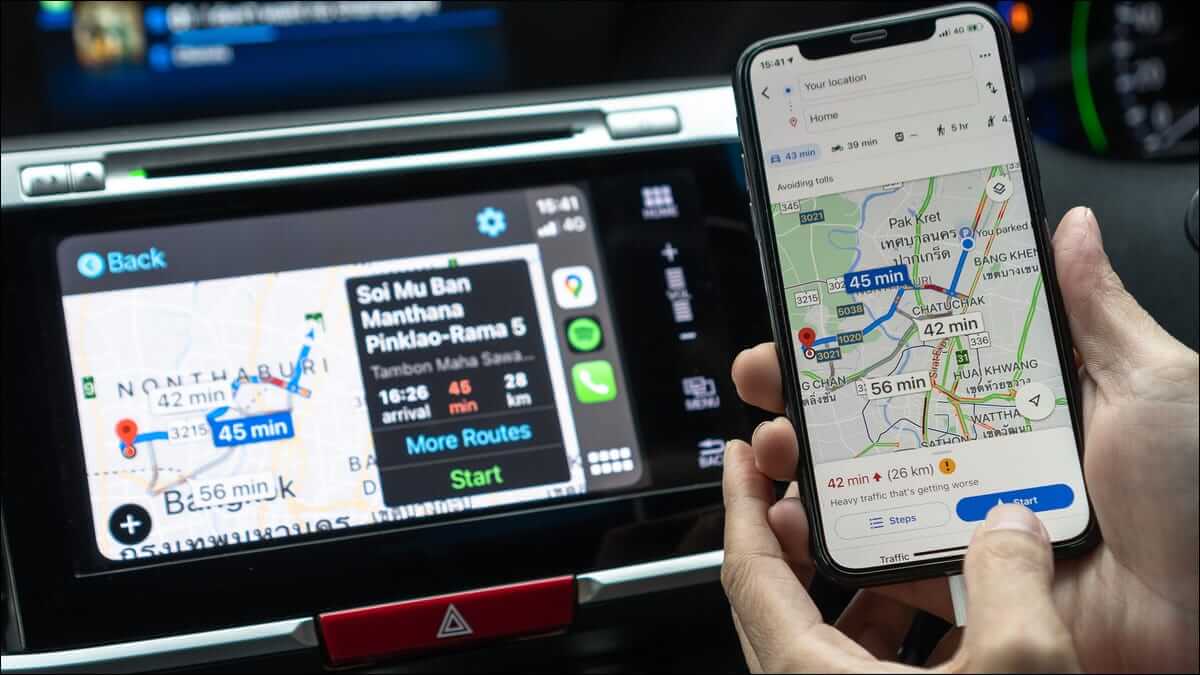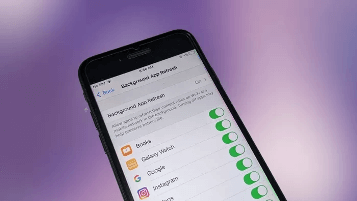Push-varsler er en viktig del av livene våre da de varsler oss om hver ny oppdatering eller melding. Men den konstante summingen og ringingen på iPhone er en stor distraksjon. Så det er en god idé å administrere varslene på iPhone-en din på flere forskjellige måter.
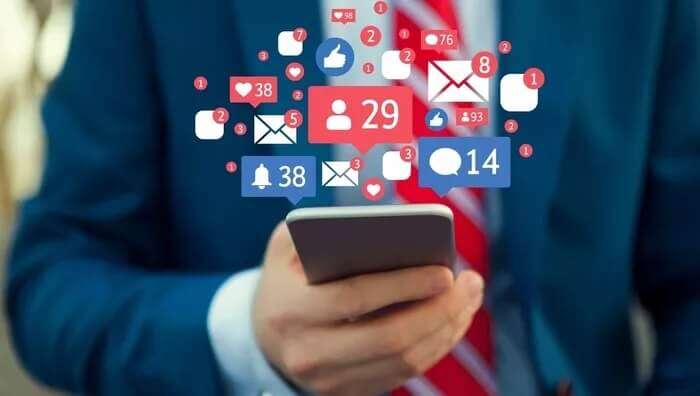
Enten det er nyhetsappen som hele tiden sender varsler eller spill som ber deg om å spille mer, er det viktig å kontrollere pingene du mottar. I dette innlegget vil vi diskutere noen av de beste Varslingsinnstillinger på iPhone som er verdt å vurdere.
1. GJENNOMFØRING AV VARSEL
Forhåndsvisning av varsling på iPhone er en god måte å se på varslene dine uten å måtte låse opp iPhone ofte.
For å aktivere forhåndsvisning av varsler på iPhone, start appen Innstillinger og gå til Varsler.
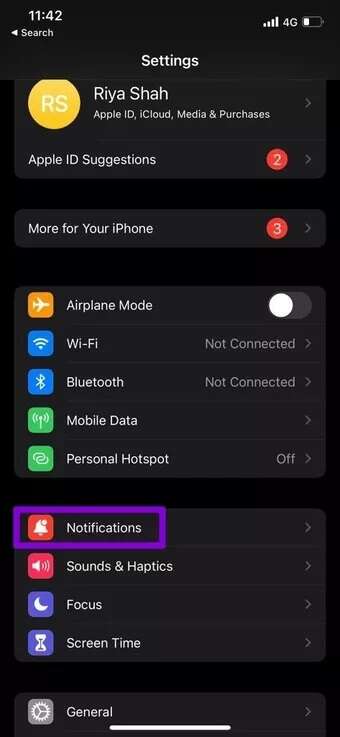
Gå nå for å vise Forhåndsvisningsalternativer og justere Forhåndsvisninger av varsler På Bestandig.
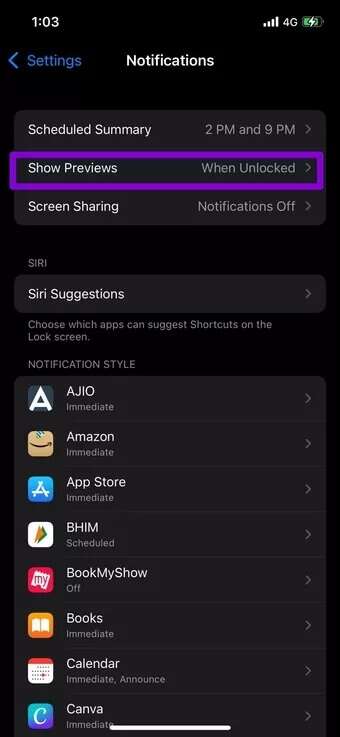
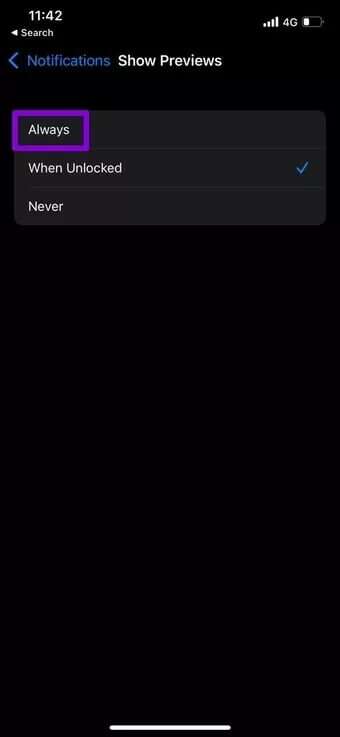
Etter det vil du kunne se på varslene dine. Men hvis du er bekymret for personvernet ditt, kan du også sette det til "ved oppsigelse av forsikringen." Den vil bare vise deg hvilke apper som har pushet varsler mens det faktiske innholdet holdes skjult når iPhone er låst.
2. Endre varslingslyder
Du kan også begrense typen varsling du mottar ved å angi forskjellige lydvarsler på iPhone. Mens Apple ikke tillater deg å tilpasse Varslingslyder For tredjepartsapper kan du imidlertid endre varslingslydene for forskjellige varsler på iPhone. Les videre for å finne ut hvordan du gjør det.
Trinn 1: Start en app Innstillinger på iPhone og gå til lyder & Haptics.
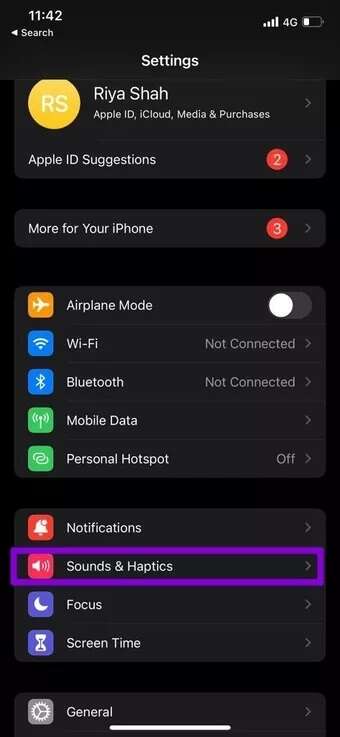
Trinn 2: innenfor Lyder og vibrasjonsmønstre , Klikk Ulike varsler For å velge forskjellige varslingslyder for hver.
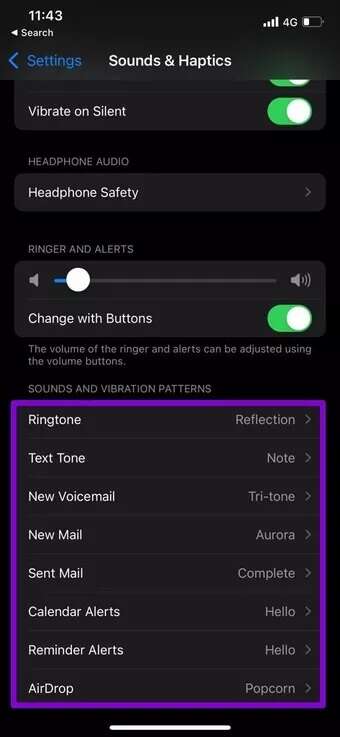
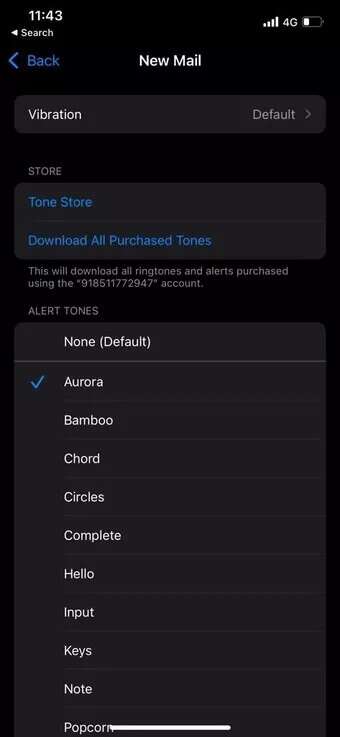
Bortsett fra dette kan du også dempe varsler fra uviktige apper for å redusere antall iPhone-anrop i løpet av dagen.
Åpne for å dempe varsellyden for en appInnstillingerog slå på "Varsler". Velg nå appen du vil slå av varslingslyden og slå av lydbryteren.
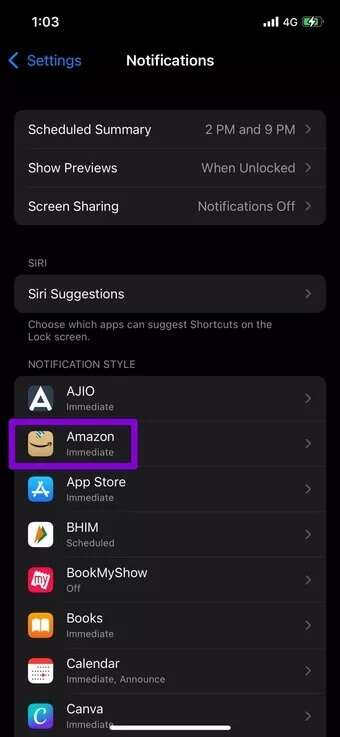
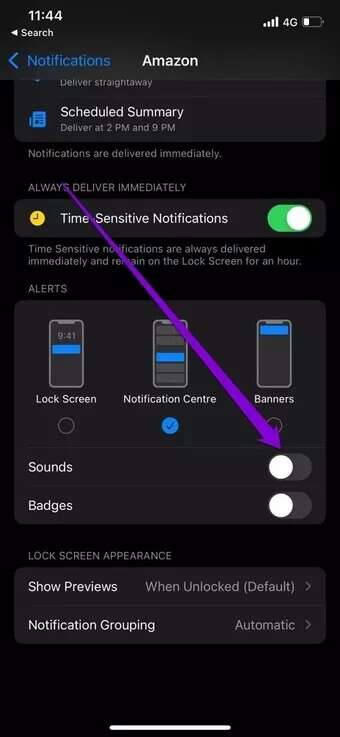
Det kan ta litt tid å jobbe gjennom alle appene dine, men det er verdt det.
3. GRUPPE- OG OPPRETTELSE AV GRUPPER
Å gruppere og oppheve gruppering av varsler er en effektiv måte å prioritere varsler fra viktige apper på. Du kan tilpasse varslingsgruppering for hver app individuelt. vil sette den til "avhengig av applikasjonen" Får alle varslinger fra appen til å vises i én enkelt pakke, mens den slås på "automatisk" å gi rom for Siri Grupperer varslinger intelligent basert på deres natur.
For å konfigurere varslingsgruppen for en app, åpne "Innstillinger" og gå til "Varsler". Velg din foretrukne app fra listen og trykk Varslingsgruppering. Velg nå et alternativ montering Din favoritt.
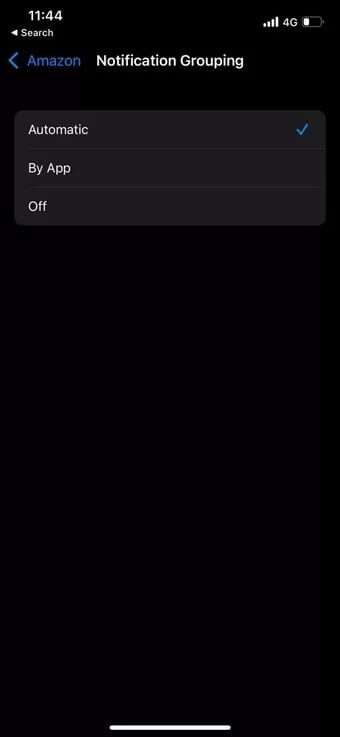
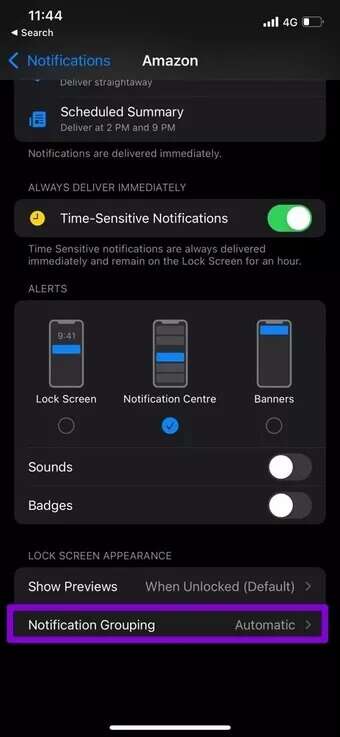
4. Bruk en tidsplansammendrag
Ikke alle varsler du mottar krever umiddelbar oppmerksomhet. Tabellsammendrag En funksjon på iPhone som lar deg planlegge tider for å motta et sammendrag av varsler. På denne måten kan du forhindre at varsler distraherer deg i arbeidstiden og motta dem når du har lyst.
Les videre for å lære hvordan du setter opp varslingsplansammendrag på iPhone.
Trinn 1: åpen Innstillinger og trykk på Varsler.
Trinn 2: Gå nå til Oppsummering i tabellform og aktivere det med nøkkelen.
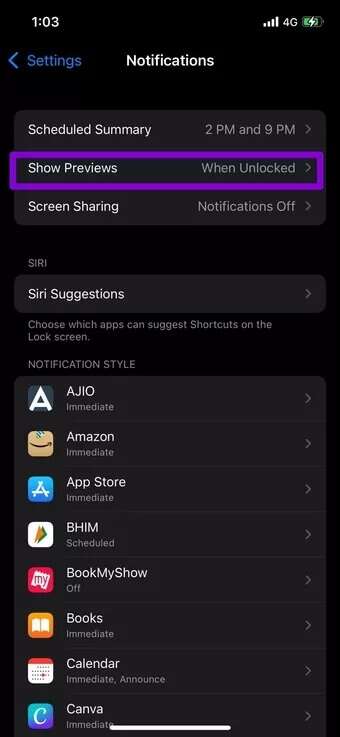
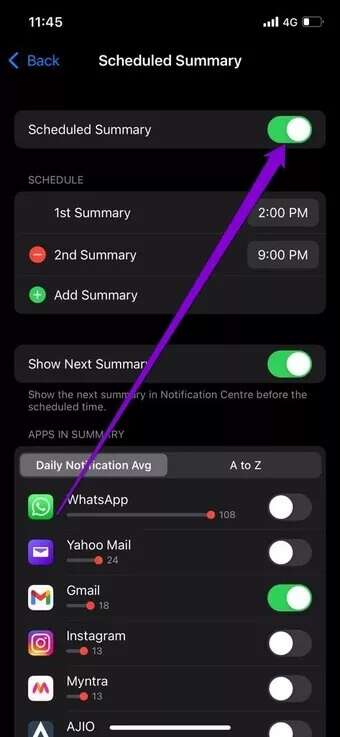
Steg 3: Innenfor tidsplanen, konfigurer når du ønsker å motta Oppsummering av varsel.
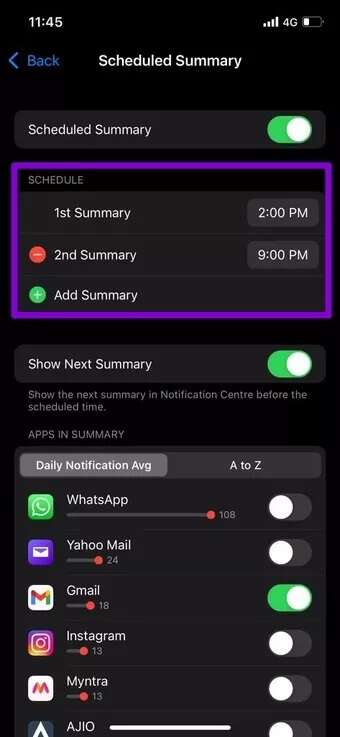
Trinn 4: Etter det, gå til "Apper i det abstrakte" Bestem hvilke apper som skal vises i varslingssammendraget ditt ved å analysere hvor mange varsler de sender i gjennomsnitt.
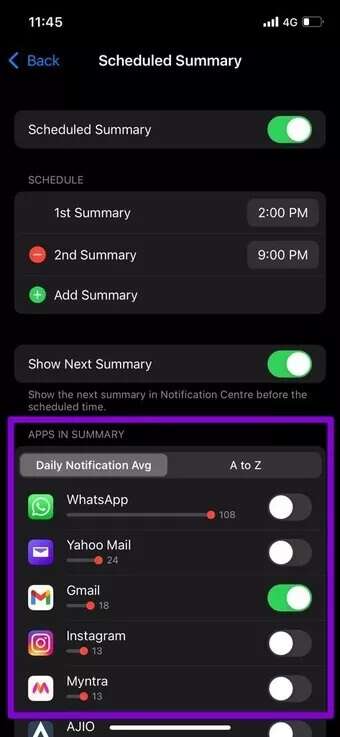
5. Demp varsler
Bortsett fra de nevnte varslingsjusteringene, kan du også dempe varsler for en bestemt app for å forhindre at den forstyrrer deg resten av dagen. Dette er hvordan.
For å avvise varsler på iPhone fra varslingssenteret, sveip til venstre på et varsel og velg Alternativer.
Du kan velge å dempe i en time eller resten av dagen.
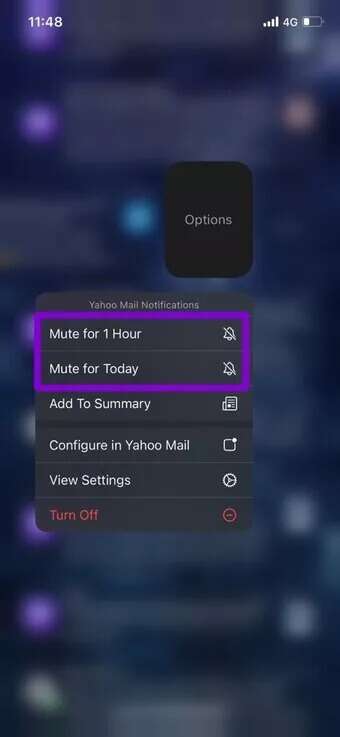
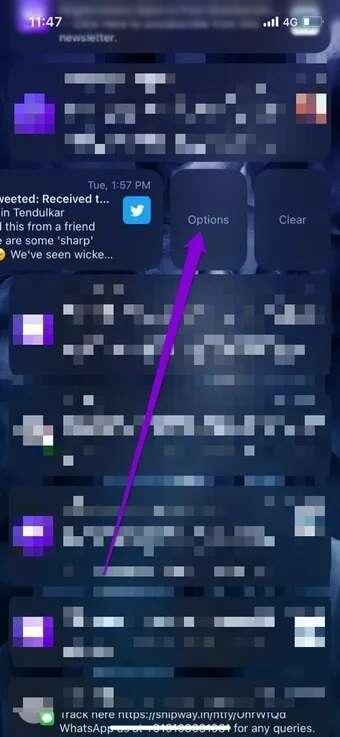
6. Prøv å sette fokus
Med den konstante distraksjonen fra apper og tjenester, er det lett å bli distrahert fra oppgaven. lar deg Fokusmodus på iPhone Lag ulike fokusprofiler som jobb, hjem, kjøring, søvn og slikt. Når de er aktivert, gir disse profilene bare dine nærmeste medarbeidere og favorittapper tilgang til deg.
For å bruke fokusmodus på iPhone, åpne Innstillinger på iPhone og gå til Fokus. Du kan nå gå til hvilken som helst av dine eksisterende fokusprofiler for å gjøre endringer i dem.
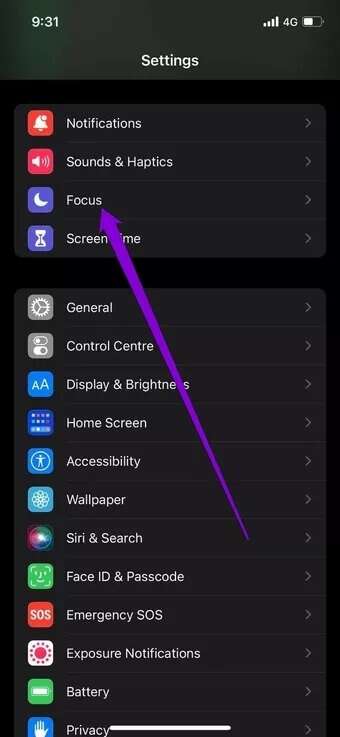
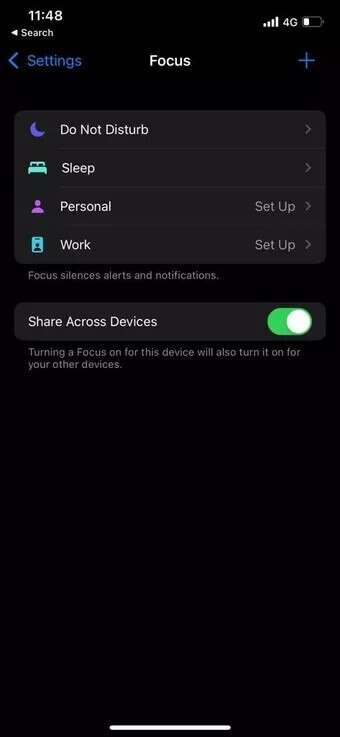
Du kan stille inn modusen til å aktiveres automatisk i løpet av bestemte timer på dagen. I tillegg kan du spesifisere hvilke personer og apper som har tilgang til deg i løpet av den tiden.
Tillat folk i fokusmodus: Tillat apper å sende varsler mens de er i fokusmodus
I tillegg til å bruke standardprofiler, kan du også opprette fokus profiler Designet for å gradvis håndtere distraksjoner.
Administrer enkelt varsler
Gitt utvalget av tilgjengelige alternativer for å tilpasse varslingspreferansene dine, tar Apple absolutt varslingshåndtering på alvor. Når du blir kjent med disse alternativene, kan du ta ansvar og administrere varslene på iPhone.